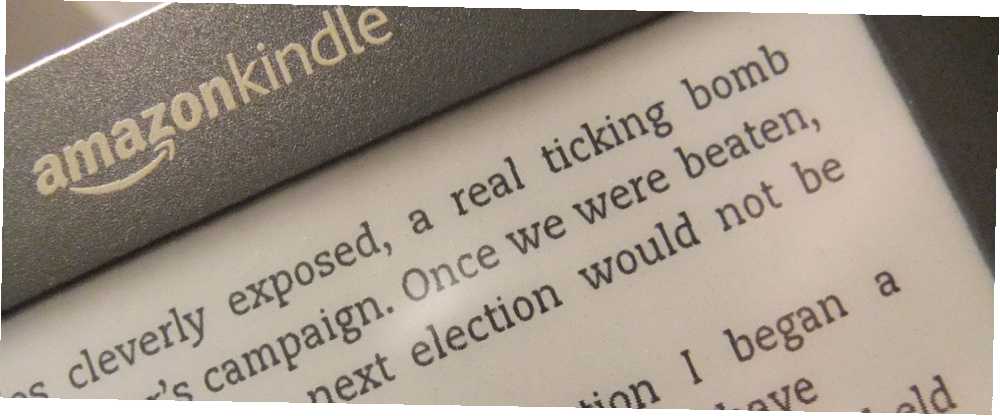
Owen Little
0
1830
336
Jeśli próbujesz nauczyć się nowego języka, znasz frustrację związaną z czytaniem książki lub artykułu w tym języku i ciągłą koniecznością wyszukiwania informacji w słowniku. Na szczęście użycie Kindle Paperwhite znacznie ułatwia ten proces. Dzięki wbudowanemu słownikowi i Vocabulary Builder na Paperwhite czytanie w innym języku jest tak wygodne, jak to będzie kiedykolwiek.
Paperwhite został nieco odświeżony od czasu jego ostatniej recenzji Kindle Paperwhite Review & Giveaway Kindle Paperwhite Review & Giveaway Kindle Paperwhite to obecny flagowy czytnik Amazona, który chcielibyśmy recenzować i rozdawać od dłuższego czasu. Jeśli posiadasz już Kindle lub inny czytnik e-booków, możesz… dzięki czemu jest to jeszcze bardziej wydajne urządzenie niż było wcześniej, a dzięki programowi Kindle Matchbook Amazon wprowadza program Kindle MatchBook do cyfrowych kopii książek papierowych Amazon wprowadza program Kindle MatchBook dla Cyfrowe kopie książek papierowych Amazon.com uruchomił program Kindle MatchBook, który umożliwia klientom pobieranie cyfrowych kopii fizycznej wersji papierowej książek zakupionych od Amazon. Wersje cyfrowe Kindle wahają się od darmowych do 2,99 USD. , który daje bezpłatną lub dyskontowaną kopię eBooka w zamian za zakup fizycznej książki, zakup Kindle nigdy nie był mądrzejszym wyborem.
Aby to zadziałało, potrzebujesz podstawowej podstawy w języku obcym; nie spodziewaj się, że w ten sposób nauczysz się zupełnie nowego języka. Czytanie w innym języku, nawet ze słownikiem na wyciągnięcie ręki, wymaga pewnej znajomości gramatyki i struktury zdań tego języka.
Zbierz niezbędne materiały
Aby rozpocząć, potrzebujesz trzech rzeczy:
- Kindle Paperwhite (druga generacja)
- eBook w języku, którego próbujesz się nauczyć
- Słownik e-booków, który tłumaczy z tego języka na język ojczysty
Papier Kindle Paperwhite, który polecamy w przeszłości dla osób kupujących nowy Kindle Szukasz nowego Kindle? Oto jak zdecydować, który jest odpowiedni dla Ciebie, szukając nowego Kindle? Oto jak zdecydować, który jest odpowiedni dla Ciebie Amazon oferuje obecnie 8 różnych modeli Kindles, a przy tak wielu opcjach wybór jednego może być nieco mylący dla przeciętnego konsumenta. Co dokładnie odróżnia te urządzenia od siebie? , można znaleźć na Amazon za 119 USD z ofertami specjalnymi. Jest nieco droższy niż Kindle za 69 USD, ale chociaż ten Kindle ma również wbudowaną funkcję słownika, nie ma ekranu dotykowego do łatwego wybierania nieznanych słów i nie ma funkcji Vocabulary Builder, którą „ Omówię później.
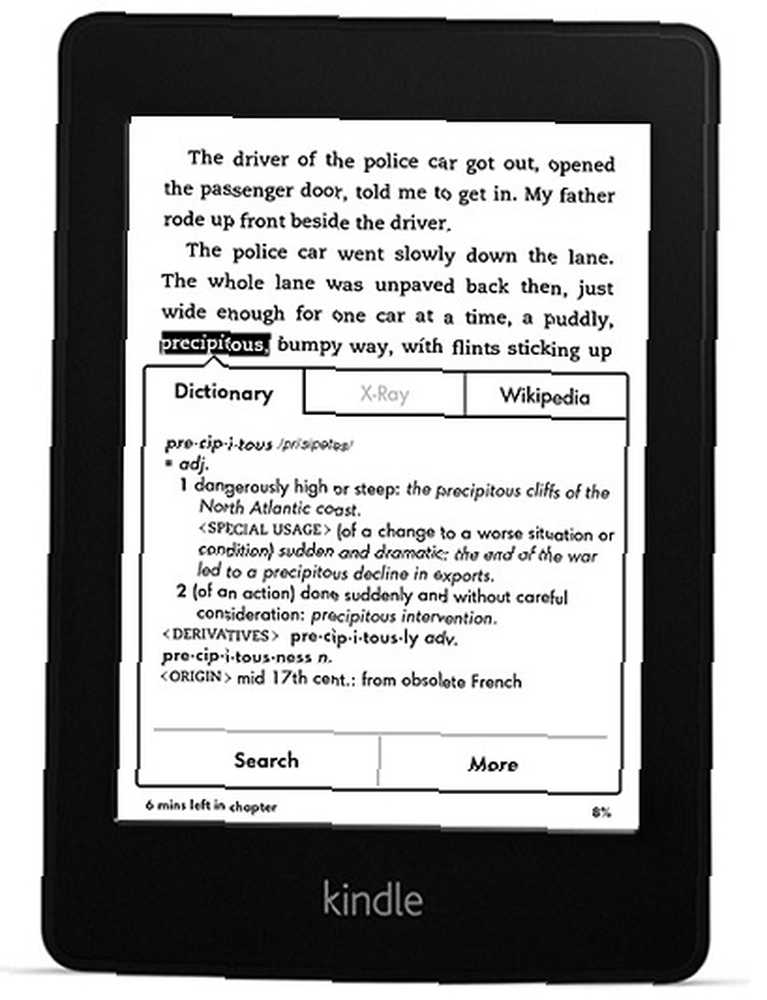
Po pierwsze, musisz mieć pewność, że masz Paperwhite drugiej generacji, a nie pierwszej generacji, która nie ma funkcji Vocabulary Builder. Urządzenie drugiej generacji trafiło do sprzedaży w USA 30 września 2013 r., Więc każdy zakupiony wcześniej Paperwhite jest pierwszą generacją. Jeśli nadal nie masz pewności, przejdź do strony głównej swojego Paperwhite, kliknij przycisk opcji w prawym górnym rogu, wybierz Ustawienia, a następnie ponownie naciśnij przycisk opcji i wybierz Informacje o urządzeniu.
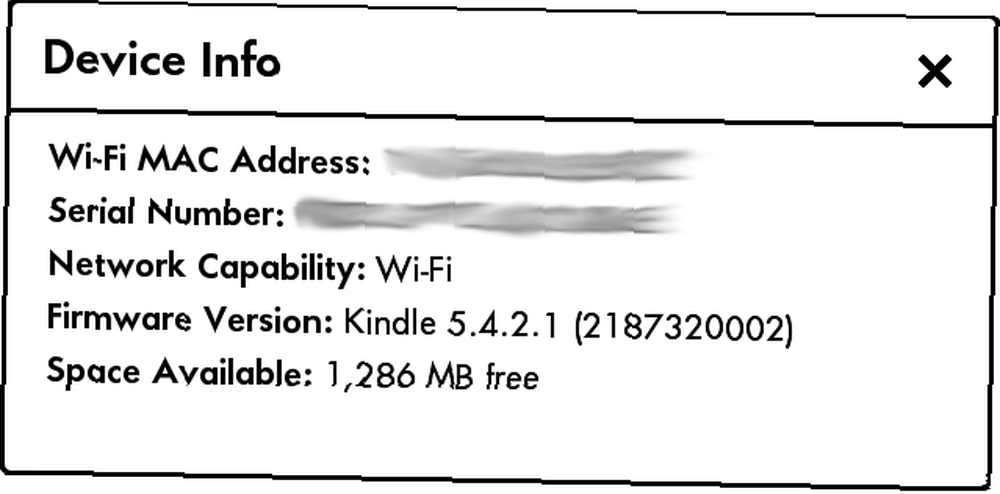
W przypadku starszych Paperwhites wersja oprogramowania układowego powinna mieć wersję 5.3.9, ale nowsze wersje Paperwhite powinny mieć wersję 5.4.2.1. Jeśli otrzymasz inny numer od tych, powinieneś podłączyć swój Kindle do Wi-Fi i pozwolić mu na automatyczną aktualizację. Niezależnie od tego, urządzenia z wersją 5.3.x nie mają Vocabulary Builder, ale urządzenia z wersją 5.4.x.
Następnie znajdź książkę. Twoje opcje będą się różnić w zależności od kraju, języka, którego się uczysz i języka ojczystego, ale najprostszą opcją jest poszukiwanie w Amazon książki, którą chcesz. Przeprowadzając wyszukiwanie zaawansowane, możesz nawet zastosować filtr do wyszukiwania tylko książek w określonym języku, a następnie sortować według działów, aby znaleźć książki swojego ulubionego gatunku.
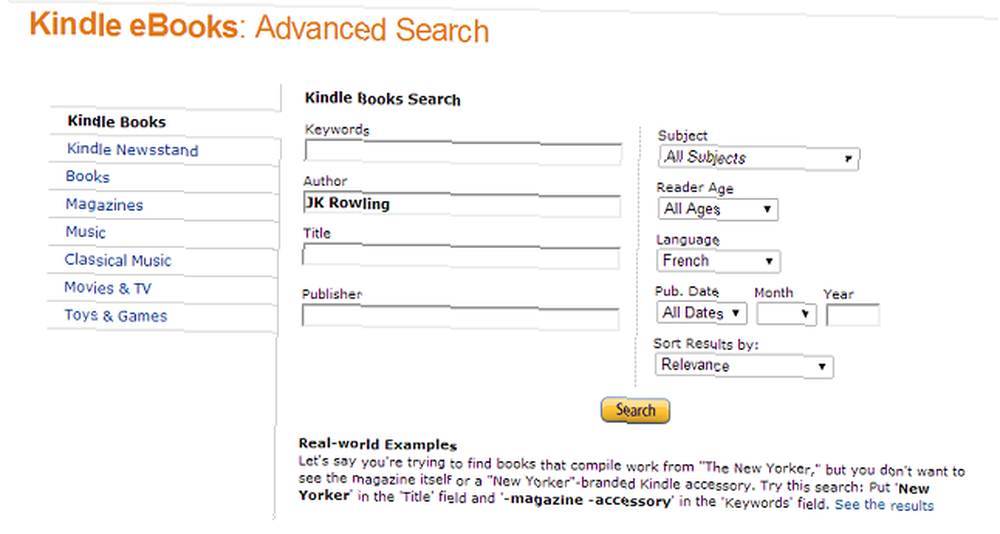
W przypadku słownika możesz spróbować wyszukać go na Amazon lub przejrzeć kategorie. W sekcji Kindle Store> Książki elektroniczne Kindle> Edukacja i materiały źródłowe> Nauka języków obcych i materiały referencyjne> Instrukcja językowa znajdziesz wszystko, od francuskiego po angielski jako język obcy i hiszpański. Upewnij się, że kupiłeś odpowiednią wersję; na przykład, jeśli mówisz po angielsku i uczysz się francuskiego, pamiętaj, aby kupić słownik francuskiego na angielski zamiast słownika angielskiego na francuski.
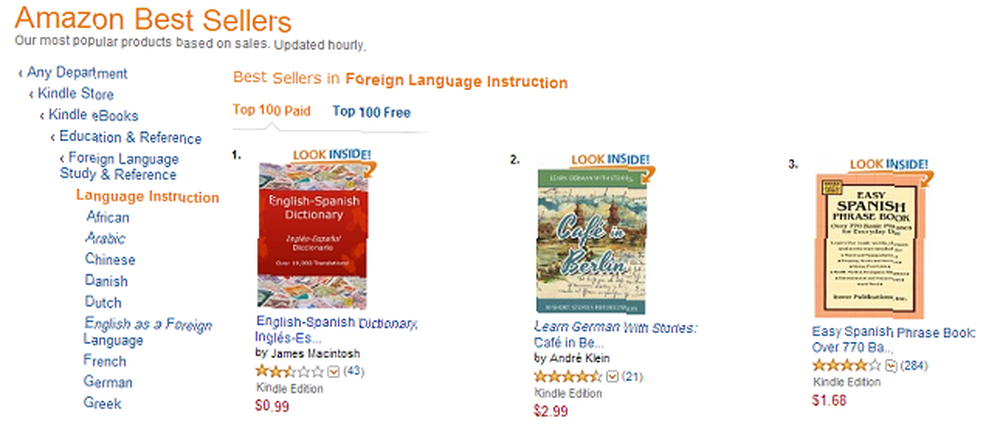
Należy również pamiętać o recenzjach, ponieważ słownik musi zostać zaprogramowany, aby Kindle rozpoznał go jako słownik, w przeciwnym razie nie będzie działał poprawnie. Jeśli wiele recenzji stwierdza, że to nie działa poprawnie, unikaj go. Jeśli jednak go kupisz i okaże się, że nie działa tak, jak sobie wyobrażałeś lub ma zbyt ograniczone słownictwo, zawsze możesz zwrócić książkę w ciągu 7 dni, odwiedzając stronę amazon.com/myk.
Kiedy już zdobędziesz wszystkie materiały, czas zacząć.
Ustawić to
Po zakupie książki na Amazon upewnij się, że wyśle ją do Twojego Kindle. Powinien zapytać podczas procesu zakupu, gdzie chcesz go wysłać. Jeśli nie dotrze, powinieneś być w stanie uzyskać do niego dostęp i pobrać go, dotykając “Chmura” na ekranie głównym, ale aby to zrobić, musisz upewnić się, że masz połączenie z Wi-Fi. Jeśli twój Kindle sprawia ci z tym problem, koniecznie zapoznaj się z tymi wskazówkami dotyczącymi rozwiązywania problemów. Trzy proste poprawki i kroki rozwiązywania problemów Kindle sprawia ci problemy? Trzy proste poprawki i kroki rozwiązywania problemów Gama e-czytników Kindle firmy Amazon to doskonałe, lekkie urządzenia, które pozwalają nosić bibliotekę książek w dowolnym miejscu - ale co się stanie, gdy Kindle się nie powiedzie? .
Aby przygotować słownik, dotknij opcji w prawym górnym rogu, następnie dotknij Ustawienia, następnie Opcje urządzenia, Język i Słowniki, a na koniec wybierz Słowniki. Dla każdego języka możesz wybrać jeden słownik, który będzie domyślny. Wybierz słownik języka, którego chcesz się nauczyć, jeśli nie został jeszcze wybrany. Jeśli nie ma go na tej liście i masz pewność, że został pobrany na Twoje urządzenie, możesz go zwrócić i wypróbować inny słownik.
Po pobraniu książki i przygotowaniu słownika dotknij książki na ekranie głównym, aby ją otworzyć i zacząć czytać. Gdy znajdziesz słowo, którego nie rozpoznajesz, po prostu dotknij go i przytrzymaj, aby uzyskać definicję.
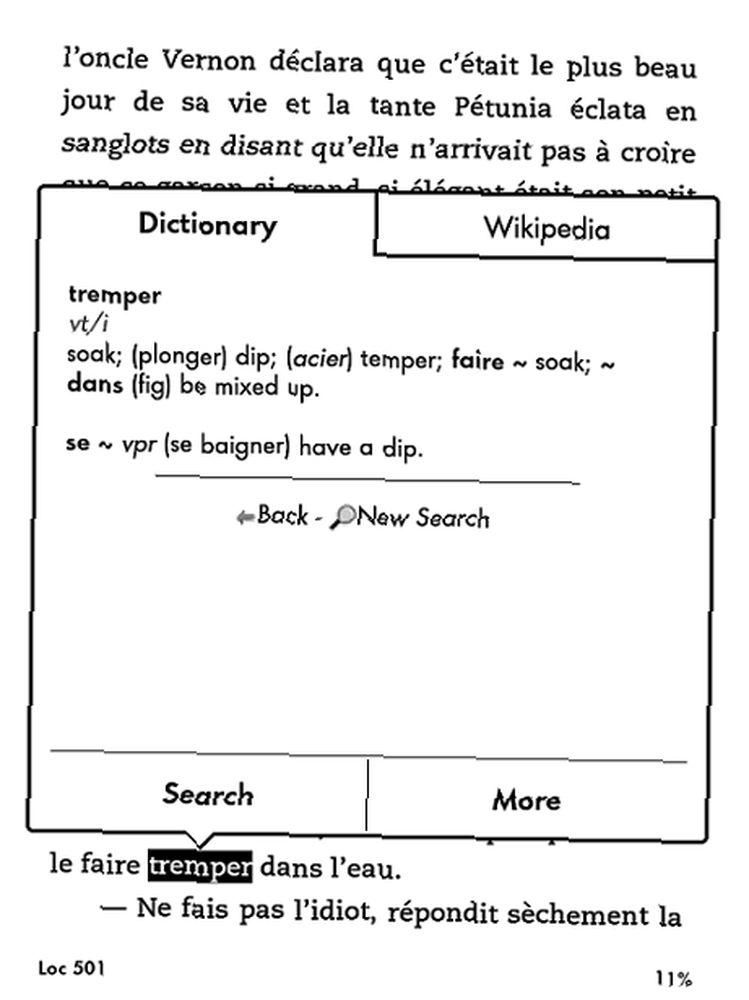
Jak widać powyżej, czytam książkę w języku francuskim i używam słownika francusko-angielskiego, aby uzyskać tłumaczenia na angielski. Nie jest idealny i nie może przetłumaczyć wszystkich słów, ale w 90 procentach jest niezwykle pomocny.
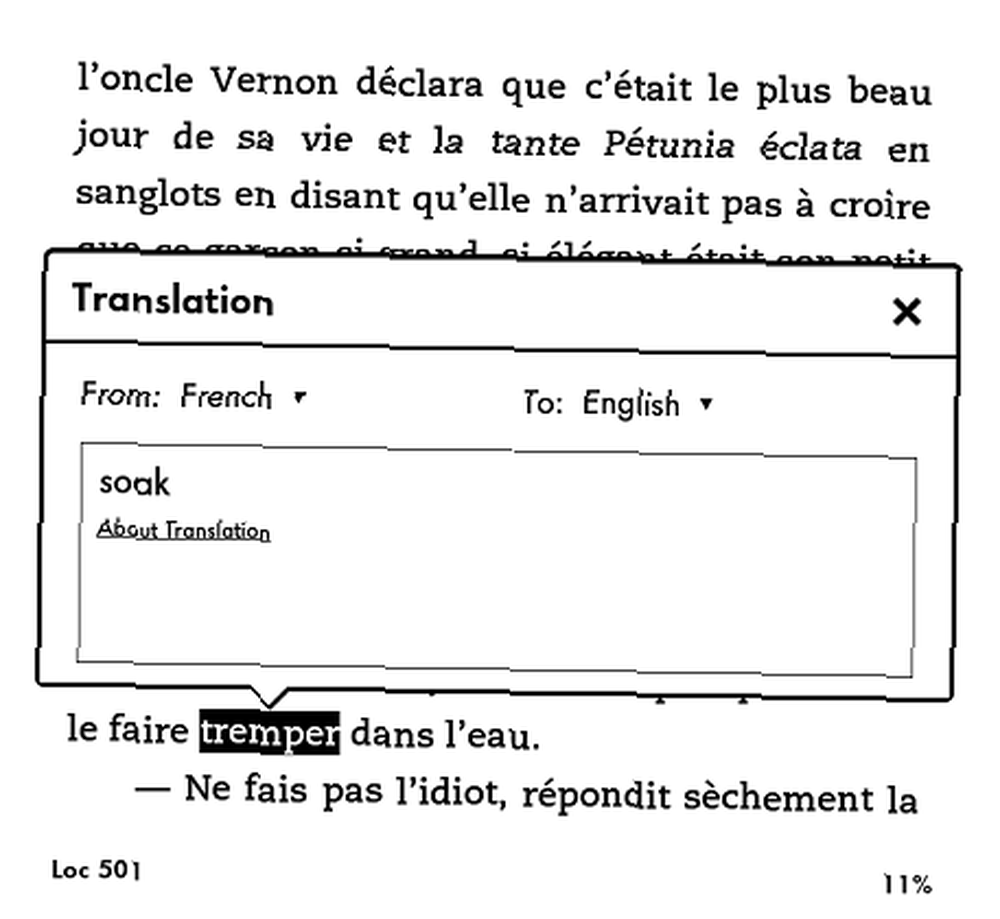
Dla słów, których słownik nie rozpoznaje, dostępna jest również funkcja tłumaczenia. Wadą tego jest to, że będzie wymagał Internetu, potrzeba kilku kolejnych dotknięć, aby dotrzeć, i nie doda słów do Konstruktora słownictwa. Niezależnie od tego, może ci bardzo pomóc w szczypie. Po prostu dotknij “Więcej” a następnie “Tłumaczenie.”
Ćwiczyć
W tym miejscu pojawia się Vocabulary Builder. Jest to aplikacja wstępnie aktywowana na Kindle Paperwhite, ale jeśli nie pojawi się na ekranie głównym po przejrzeniu kilku definicji, zawsze możesz ją znaleźć, wracając do domu a następnie stukając przycisk opcji w prawym górnym rogu, gdzie zostanie wymieniony jako Konstruktor słownictwa.
Ta przydatna funkcja bierze wszystkie słowa, które znalazłeś w słowniku, i daje je wszystkie do ćwiczenia.
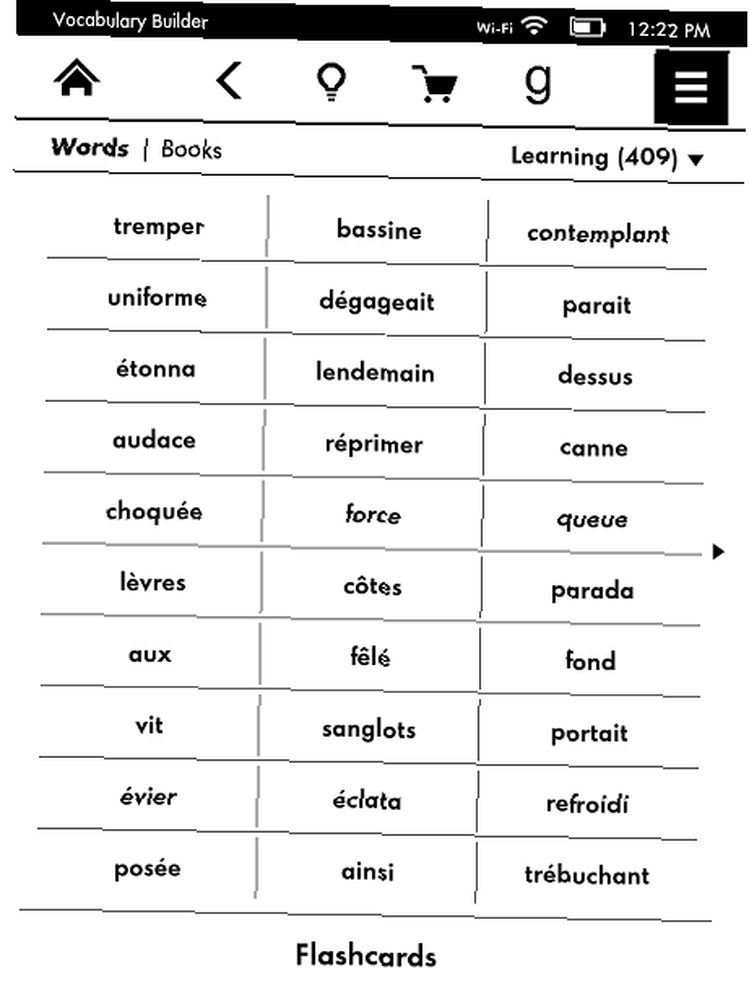
Możesz przesunąć palcem w lewo, aby przewinąć wszystkie słowa, lub kliknąć Książki w lewym górnym rogu, aby posortować książki, według których chcesz ćwiczyć.
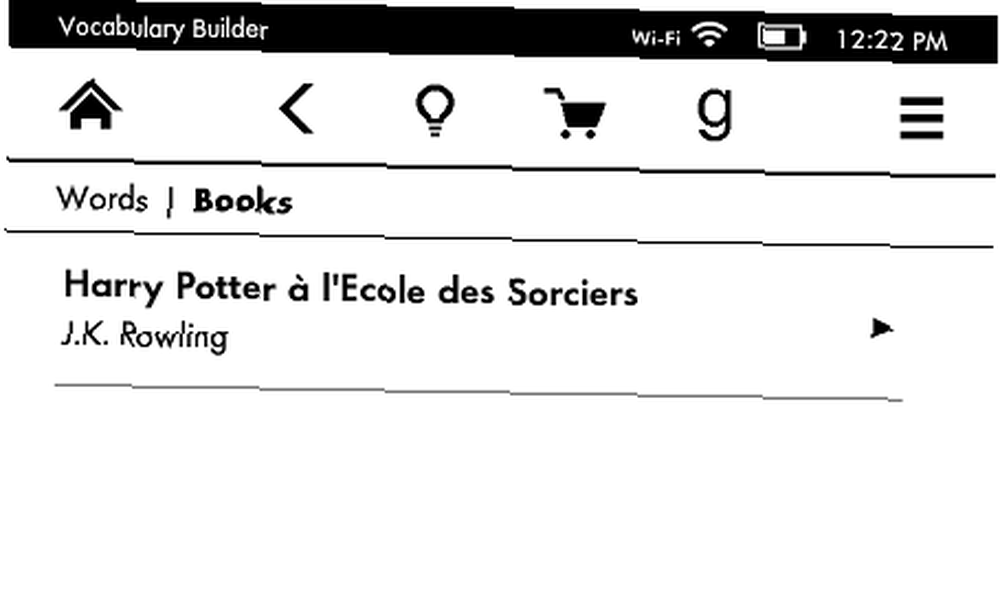
Tak, czytam Harry'ego Pottera po francusku. Ha ha. Teraz idziemy dalej. Vocabulary Builder ma funkcję tworzenia fiszek, które pomagają zapamiętać te nieznane słowa. Dotknięcie Flashcards u dołu strony spowoduje ich wyświetlenie. Możesz dotknąć Zobacz definicję, aby ją odwrócić, lub dotknąć strzałki po prawej stronie, aby przejść do następnej karty.
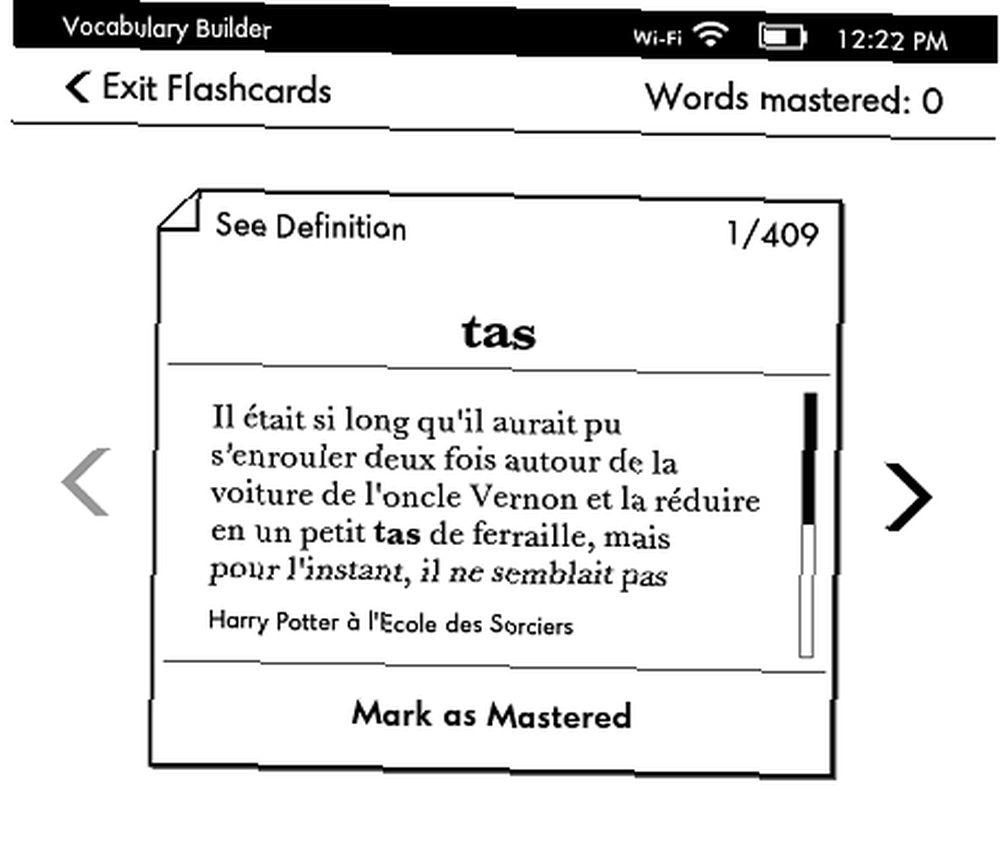
Na kartach pokaże zdanie w historii, w której słowo zostało użyte, dzięki czemu masz pewien kontekst. Gdy poczujesz, że już go przejrzałeś i bez problemu rozpoznajesz go, możesz oznaczyć go jako opanowany, a Kindle wyciągnie go ze stosu ćwiczeń i przeniesie do stosu opanowanego.
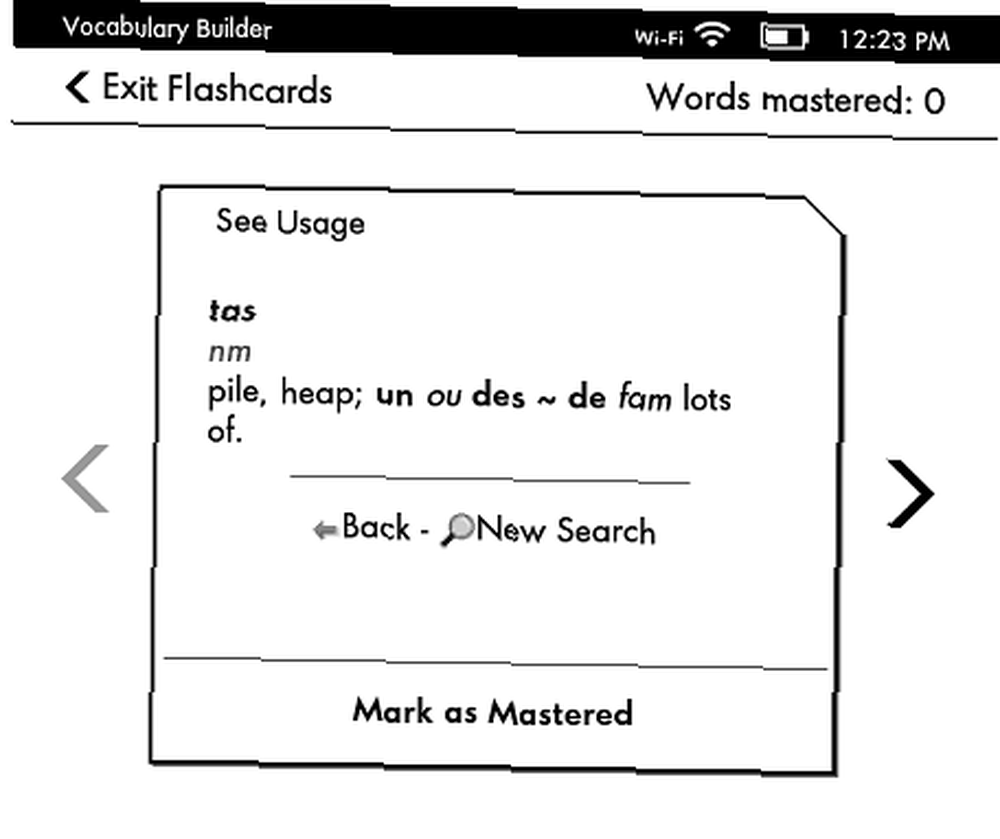
Dzięki szybkiemu procesorowi Paperwhite i imponującym czasom odświeżania ekranu korzystanie z fiszek jest proste, łatwe i szybkie.
Wniosek
Mam nadzieję, że pomoże ci to w nauce nowego języka tak bardzo, jak mi pomogło. Możesz także wypróbować Duolingo, serwis internetowy do nauki nowego języka. Naucz się języka i tłumacz, ćwicz w Duolingo (teraz dostępny dla wszystkich!) Naucz się języka i tłumacz w praktyce, korzystając z Duolingo (teraz dostępny dla wszystkich!) Internet dał nam fantastyczne narzędzia do nauki języków, a Duolingo jest najnowszą witryną, w której można spróbować. Właśnie wyszedł z zamkniętej wersji beta i jest teraz dostępny dla każdego… który ma również aplikacje na Androida i iOS. Przejrzeliśmy aplikację na Androida Opanuj drugi język za darmo w bryłkach wielkości kęsa z Duolingo na Androida Opanuj drugi język za darmo w bryłkach wielkości kęsa dzięki Duolingo na Androida Opanowanie języka obcego może zmienić Twoje życie. Może otworzyć drzwi do nowej kariery, a nawet nowego kraju, nie wspominając już o całej kulturze, którą teraz możesz się cieszyć… i pokochałeś ją, a ja osobiście uważam ją za niezwykle pomocną.
Jeśli chodzi o obcojęzyczne książki Kindle, które będziesz pobierać, możliwe jest przełamanie DRM książek Kindle Jak przełamać DRM w eBookach Kindle, abyś mógł się nimi cieszyć w dowolnym miejscu Jak przełamać DRM w eBookach Kindle, abyś mógł cieszyć się One Anywhere Kiedy płacisz Amazonowi trochę za eBooka Kindle, prawdopodobnie myślisz, że teraz jest twój. Mam na myśli, że zapłaciłeś trochę pieniędzy, masz trochę treści, a teraz masz je, tak jak każdy inny… i korzystasz z nich w innych miejscach, ale jest to niezgodne z Warunkami korzystania z usługi Amazon, więc rób to na własne ryzyko.
Co sądzisz o tych nowych funkcjach Paperwhite? Czy są jacyś wielojęzyczni specjaliści z innymi poradami na temat wyboru innego języka? Daj nam znać w komentarzach.











